Raspberry Pi의 TeamViewer
- Raspberry Pi 장치에 TeamViewer 설치
- TeamViewer를 Raspberry Pi 장치에 연결
- 모니터나 키보드 없이 TeamViewer를 Raspberry Pi에 연결(헤드리스)
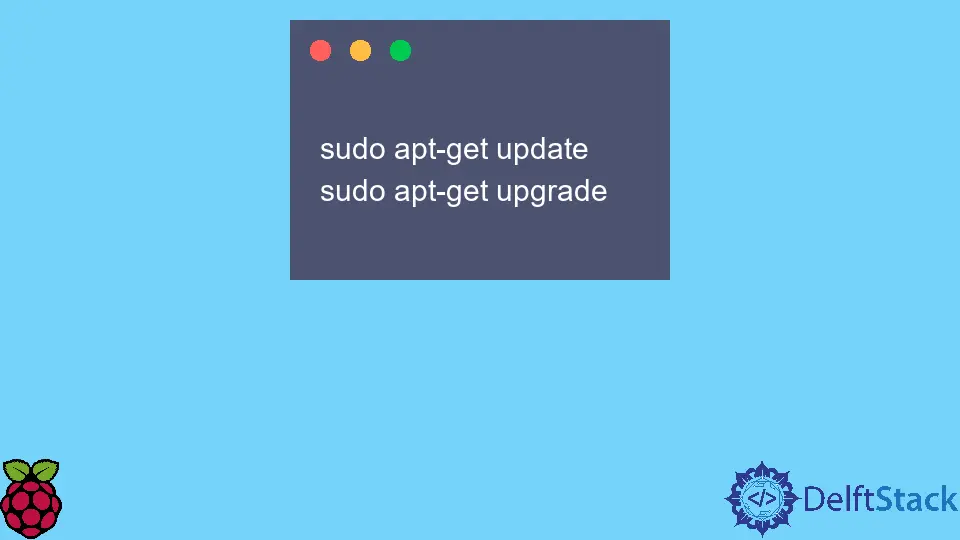
이 기사에서는 TeamViewer와 Raspberry Pi의 연결에 대해 설명합니다. TeamViewer는 지원 및 액세스를 위해 장치 간에 실시간 원격 연결을 설정했습니다.
TeamViewer는 이 사이트에서 온라인으로 사용할 수 있는 무료 소프트웨어입니다. 현재 TeamViewer는 이 버전 15.36.8에서 실행 중입니다.
TeamViewer는 서버 유지 관리, Windows/Mac/Linux와 같은 서로 다른 운영 체제 간의 연결 설정, 원격 모니터링과 같은 몇 가지 이점을 제공합니다. TeamViewer의 기능은 Raspberry Pi에서도 사용할 수 있습니다.
이 장치에서 Raspberry Pi에는 서버 역할을 하고 연결 요청을 받는 TeamViewer Host라는 특수 버전이 있습니다. Raspberry Pi의 TeamViewer Host는 다른 TeamViewer 클라이언트에 연결할 수 없습니다. 그러나 클라이언트는 TeamViewer Host에 연결할 수 있습니다.
모니터 또는 헤드리스(모니터와 키보드 없이)를 사용하여 TeamViewer를 Raspberry Pi에 연결합니다.
Raspberry Pi 장치에 TeamViewer 설치
Raspberry Pi 장치에 TeamViewer를 설치하려면 버전 2 이상의 장치가 필요합니다. 현재 Raspberry Pi 버전 4를 사용할 수 있으므로 장치의 버전이 낮거나 오래된 경우가 아니면 대부분의 장치가 장치에 TeamViewer 설치를 지원한다는 의미입니다.
참고: Raspberry Pi에서 원격 연결을 위해
tmate또는VNC 서버와 같은 방법을 사용할 수도 있습니다. TeamViewer는 실시간 원격 연결을 위한 유일한 솔루션이 아닙니다.
하드웨어 요구 사항
다음은 Raspberry Pi 장치에 TeamViewer를 설치하는 데 필요한 하드웨어 지원입니다.
-
버전 2 이상의 라즈베리파이 기기
-
디스플레이용 모니터
-
인터넷 연결
3.1 유선 - 이더넷
3.2 무선 - Wi-Fi -
컨트롤러: 마우스, 키보드, 케이블 및 SD 카드
설치 설명서
설치를 시작하기 위한 명령 작업을 시작하기 전에 모든 패키지를 업데이트 및 업그레이드했는지 확인하십시오.
-
sudo패키지를 업데이트하고 업그레이드합니다.sudo apt-get update sudo apt-get upgrade -
Raspberry Pi를 성공적으로 업그레이드한 후 TeamViewer 서버로 이동하여 설정을 다운로드하고 설치합니다. 설정을 다운로드하려면 다시 명령줄 터미널인
wget명령을 사용하고 서버에서.deb파일을 다운로드합니다..deb파일은 TeamViewer를 설치하는 데 필요한 모든 보관 파일이 포함된 데비안 패키지 관리 시스템입니다.wget https://download.teamviewer.com/download/linux/teamviewer-host_armhf.deb -
.deb파일이 다운로드되면dpkg유틸리티 명령을 실행하여 Raspberry Pi에 파일을 설치합니다. 이 유틸리티는 Debian 패키지 관리 시스템의 기반입니다.sudo dpkg -i teamviewer-host_armhf.deb참고: 위의 경우
.deb파일 설치 후 몇 가지 오류(패키징 관련)가 표시되면broken skill명령을 사용하여 패키지 관리자를 복구합니다. 이 명령은 누락된 패키지를 설치할 뿐만 아니라 적합한 소프트웨어 버전으로 라이브러리 디렉토리를 업데이트합니다.sudo apt --fix-broken install -
이 단계에서 Raspberry Pi 장치에 TeamViewer를 설치하기 위한 설정이 완료됩니다. Raspberry Pi를 부팅하면 TeamViewer 소프트웨어가 자동으로 시작되므로 TeamViewer 소프트웨어 시작에 대해 걱정할 필요가 없습니다.
TeamViewer를 사용하면 라이트 버전의 Raspberry Pi에 액세스할 뿐만 아니라 명령줄 인터페이스도 공유합니다.
TeamViewer를 Raspberry Pi 장치에 연결
성공적으로 설치하면 장치(개인용 컴퓨터 또는 유사한 장치)로 TeamViewer 클라이언트에 연결할 수 있습니다. TeamViewer 클라이언트를 로드하고 TeamViewer ID를 입력하여 장치를 연결합니다.
계정에서 이미 연결한 경우 목록에서 연결을 두 번 클릭한 다음 연결합니다. 안정적인 연결이 완료되면 TeamViewer 클라이언트는 컴퓨터 화면에 환영 메시지를 표시합니다.
모니터나 키보드 없이 TeamViewer를 Raspberry Pi에 연결(헤드리스)
Raspberry Pi는 저렴하고 효과적인 소형 장치입니다. 모니터 및 키보드와 함께 사용하면 더 많은 메모리가 필요합니다.
Raspberry Pi를 사용하면 모니터와 키보드 걱정 없이 쉽게 사용할 수 있으며 SSH 및 VNC 클라이언트를 사용하여 원격 연결이 가능합니다. 이러한 유형의 연결을 헤드리스 또는 상태 비저장 Raspberry Pi 연결이라고 합니다.
Raspberry Pi 장치 헤드리스에 TeamViewer를 설치하려면 다음 단계를 따르십시오.
-
Raspberry Pi 운영 체제를 설치하려면 메모리 공간이 최소 8GB인 마이크로 SD 카드를 연결합니다.
-
다음 단계는 Raspberry Pi Imager를 다운로드 및 설치하여 특정 운영 체제를 선택하고 설치하는 것입니다.
-
설치 후 운영 체제인 Raspbian 32비트 및 64비트를 선택합니다. Raspberry Pi 버전 2 이하의 32비트 Raspbian 및 버전 3 이상의 64비트 운영 체제를 사용하는 것이 좋습니다.
-
다음 옵션은 메모리 저장소를 선택하는 것입니다. 마이크로 SD 카드를 선택합니다.
-
장치의 호스트 이름인 Raspberry Pi를 설정하도록 요청할 수도 있습니다. 기본적으로 장치 이름은
raspberrypi입니다. 또한 암호 인증을 위해ONSSH를 켜십시오. -
나중에 Raspberry Pi 장치의 사용자 이름과 암호를 설정해야 합니다. 기본적으로 Raspberry Pi의 사용자 이름은
raspberry이고 비밀번호는pi입니다. -
또한 목록에서 네트워크 Wi-Fi 및 국가를 설정해야 합니다.
-
쓰기버튼을 클릭하면 마지막으로 시스템이 운영 체제를 다운로드하고 마이크로 SD 카드에 복사하는 데 몇 분 정도 걸립니다. -
모든 작업이 완료되면 마이크로 SD 카드를 Raspberry Pi에 연결합니다. 부팅 시 몇 가지를 구성하고 SSH를 통해 로그인을 시도합니다(인터넷 Wi-Fi에 연결되어 있다고 가정).
-
여기에서 개인용 컴퓨터와 헤드리스 Raspberry Pi 장치가 연결됩니다(컨트롤러, 모니터, 키보드 또는 마우스 없음).